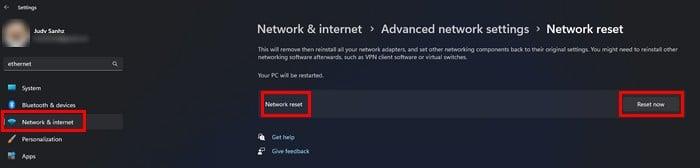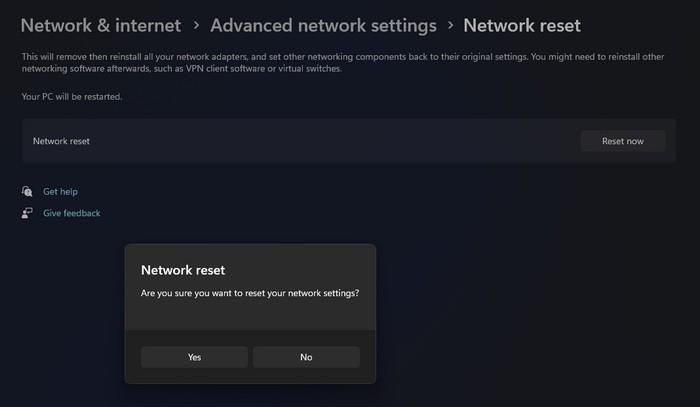Če ste tudi pri delu odvisni od svojega omrežja, je ena najhujših stvari, ki se lahko zgodi, ta, da se morate ukvarjati s težavami v omrežju. Čas je denar in dlje kot trajajo težave, manj dela boste opravili. Ena od možnih rešitev je ponastavitev omrežne kartice, vendar bi to morala biti zadnja možnost.
Zahvaljujoč funkciji, ki je vključena neposredno v vaš računalnik z operacijskim sistemom Microsoft Windows 10, lahko to težavo odpravite. Preden se obrnete na to metodo, se prepričajte, da ste preizkusili nekaj osnovnih popravkov, saj je včasih dovolj le to.
Kaj pomeni ponastavitev omrežnega adapterja
Če ste odločeni, da boste to storili, ne pozabite, da bo vaš računalnik ob ponastavitvi omrežne kartice pozabil vsa gesla in omrežja Wi-Fi, ki ste jih kdaj dodali. Pozabil bo tudi na priključke VPN in navidezna stikala. Vaši omrežni adapterji in druge omrežne komponente se bodo začele iz nič. Vse posebne nastavitve je treba shraniti.
Kako ponastaviti omrežni adapter za Windows 11
Zahvaljujoč funkciji, ki je vključena neposredno v vaš računalnik z operacijskim sistemom Microsoft Windows 10, lahko to težavo odpravite. Preden se obrnete na to metodo, se prepričajte, da ste preizkusili nekaj osnovnih popravkov, saj je včasih dovolj le to. Poskusite lahko na primer znova zagnati računalnik, preveriti, ali sta modem in usmerjevalnik v redu, posodobiti gonilnike in celo uporabiti orodje za odpravljanje težav z omrežjem. Do orodja za odpravljanje težav lahko dostopate tako, da odprete Nastavitve (Windows + I) in kliknete Sistem . Kliknite Odpravljanje težav , ki mu sledijo druga orodja za odpravljanje težav . Na vrhu boste videli orodje za odpravljanje težav z internetnimi povezavami, spodaj pa lahko izbirate med številnimi drugimi.
Izgubljene bodo tudi vse shranjene povezave Ethernet. Če ste še vedno prepričani, da je to tisto, kar želite storiti, lahko tukaj ponastavite omrežno kartico za svoj računalnik z operacijskim sistemom Windows 11.
Odprite nastavitve s pritiskom tipk Windows + I ( najhitrejši način ). Lahko pa kliknete tudi meni Start sistema Windows in od tam kliknete Nastavitve. Ko ste v nastavitvah, pojdite na Omrežje in internet , se pomaknite na dno in kliknite Napredne omrežne nastavitve . V tem razdelku boste našli možnost Ponastavitev omrežja .
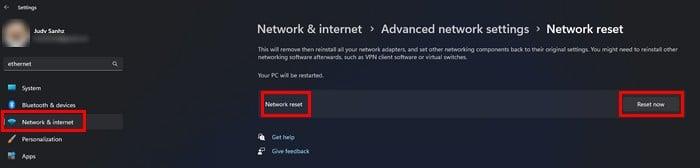
Ponastavitev omrežja v nastavitvah sistema Windows 11
Kliknite gumb Ponastavi zdaj in videli boste sporočilo z vprašanjem, ali ste prepričani, da želite ponastaviti omrežne nastavitve. Kliknite Da in videli boste drugo obvestilo, ki vas obvešča, da se bo vaš računalnik znova zagnal čez 5 minut.
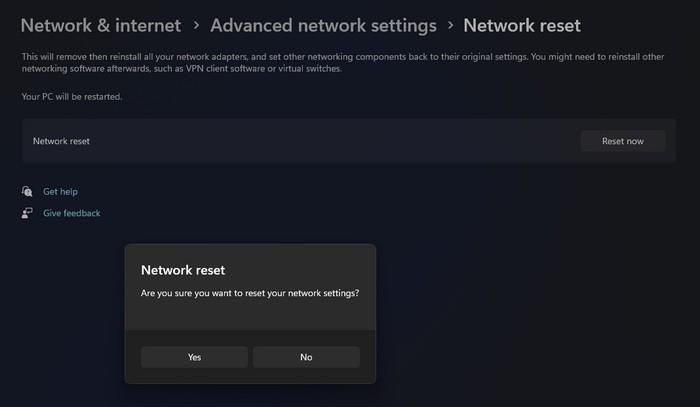
To bi vam moralo dati dovolj časa, da shranite delo ali zavihke, ki jih želite še naprej uporabljati. Če vam ni do čakanja, lahko računalnik znova zaženete ročno.
Nadaljnje branje
Če še vedno želite prebrati druge tehnične nasvete, lahko preberete tudi o tem, kaj lahko storite, ko se vaš tablični računalnik Android ne polni . Nekaj, kar bo slej ko prej izkusila večina uporabnikov. Lahko pa preberete o treh enostavnih metodah za ponovno namestitev sistema Windows 11 . Če eden ne deluje, lahko vedno poskusite z drugima dvema. Če želite izvedeti, kako zaobiti Google FRP (Google Lock) v sistemu Android , lahko to storite tukaj.
Zaključek
To je vse. Upajmo, da bo to rešilo vse težave z omrežjem, ki jih imate. Postopek traja manj kot 5 minut in vam omogoča nov začetek glede vaših omrežnih nastavitev. Kakšne vrste težav z omrežjem ste imeli? Delite svoje misli v spodnjih komentarjih in ne pozabite deliti članka z drugimi na družbenih medijih.